[Thủ thuật máy tính] Khắc phục lỗi “Windows delayed write failed” trên USB – USB một thiết bị nhớ quá quen thuộc với người sử dụng hiện nay nếu bạn có một chiếc máy tính thì chắc chắn rằng một điều không ít thì nhiều phải có một chiếc USB để phục vụ công việc lưu trữ dữ liệu cho bạn hay đơn giản bạn có thể tạo một chiếc USB Boot đa năng và tiện lợi. Hiện nay bạn chỉ cần bỏ ra chưa đến 200k là có thể sở hữu một chiếc USB khoảng 16GB thỏa sức lưu trữ dữ liệu.
Trong bài viết trước đây về thủ thuật máy tính mình có hướng dẫn các bạn cách sửa lỗi USB xuất hiện 2 lần trong Windows 10 giúp bạn có thể nhận được đúng thiết bị khi kết nối USB với hệ điều hành Windows 10 tiếp tục trong bài viết này mình sẽ hướng dẫn các bạn cách khắc phục lỗi “Windows delayed write failed” trên USB.

Khắc phục lỗi “Windows delayed write failed” trên USB
Bạn đang dùng USB và bỗng một ngày bạn cắm USB vào máy tính và bạn thấy một thông báo lỗi xuất hiện với tên lỗi là “Windows delayed write failed” có phải USB mình đã bị hỏng rồi hay chăng? bạn đừng có bối rối hãy sử dụng các phương pháp mà blog thủ thuật trình bày bên dưới có thể giúp bạn khắc phục lỗi “Windows delayed write failed” trên USB.
Phương pháp 1: Khắc phục bằng cách Check USB
Đầu tiên bạn hãy chuột phải lên USB bạn đang sử dụng sau đó chọn Properties.
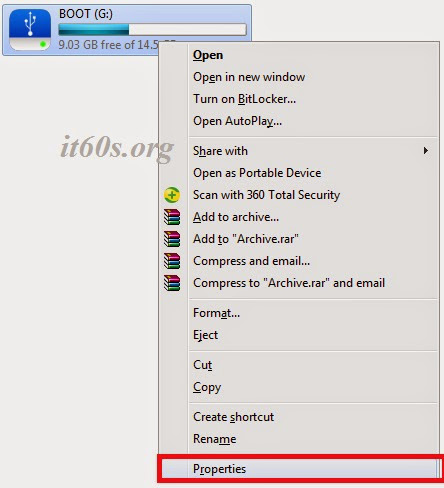
Cửa sổ Properties xuất hiện tiếp tục bạn chọn sang “tab Tools” và sau đó chọn “Check now…” ở mục Error-checking.
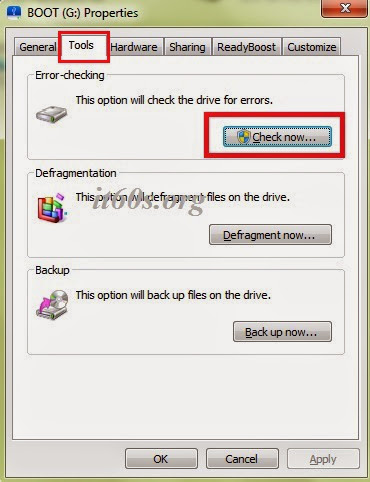
Một cửa sổ Check disk xuất hiện bạn chọn hết 2 mục sau đó kích chọn Start và chờ đợi nhé để Windows kiểm tra lỗi thiết bị.

Phương pháp 2: Khắc phục bằng cách tối ưu hóa thiết bị
Tương tự như trên đầu tiên bạn cũng kích chuột phải lên USB và chọn Properties.
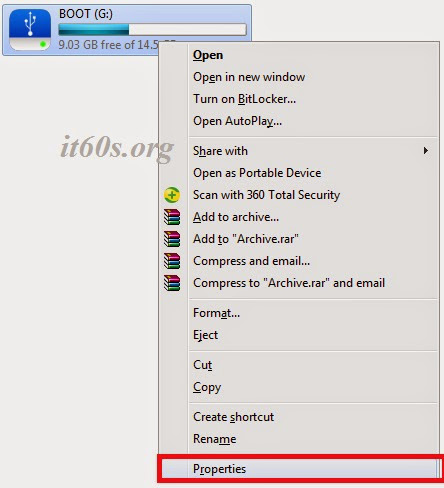
Cửa sổ Properties xuất hiện sau đó bạn chọn sang “tab Hardware” sau đó bạn chọn tên USB của bạn > Nhấn Properties ở bên dưới.
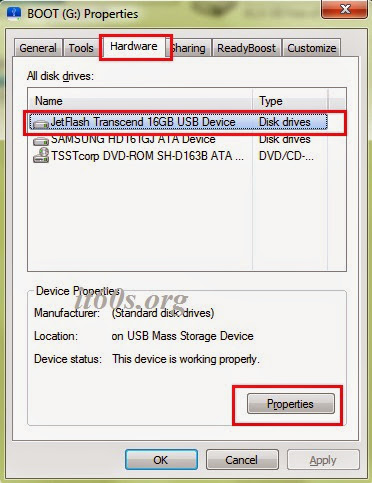
Cửa sổ Properties của USB xuất hiện > Bạn chọn sang “tab Policies” sau đó chọn thuộc tính “Quick removal” (default) > Nhấn OK để kết thúc quá trình cài đặt.
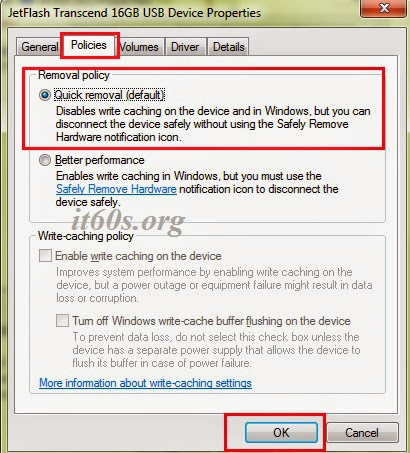
Đó là hai phương pháp đơn giản nhất để bạn có thể khắc phục lỗi “Windows delayed write failed” trên USB, quá đơn giản phải không?
Cuối cùng không có gì hơn nếu bạn cảm thấy bài viết có ích hãy subscribe blog của mình thường xuyên để cập nhật những bài viết mới nhất qua Email – Chân thành cảm ơn!









